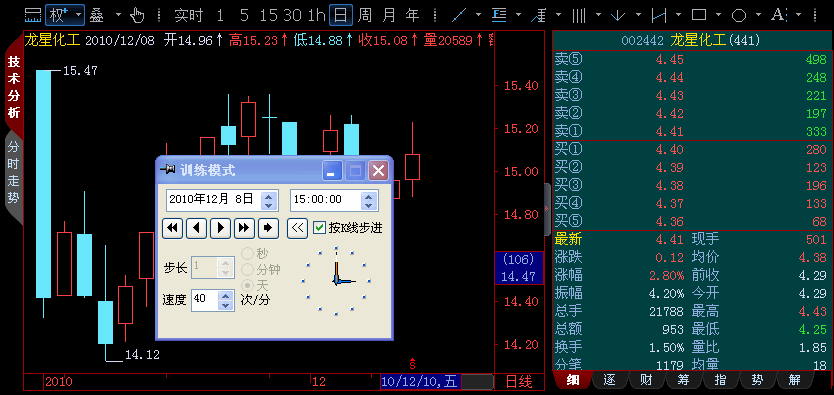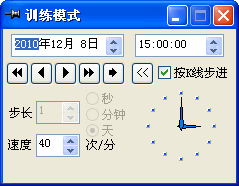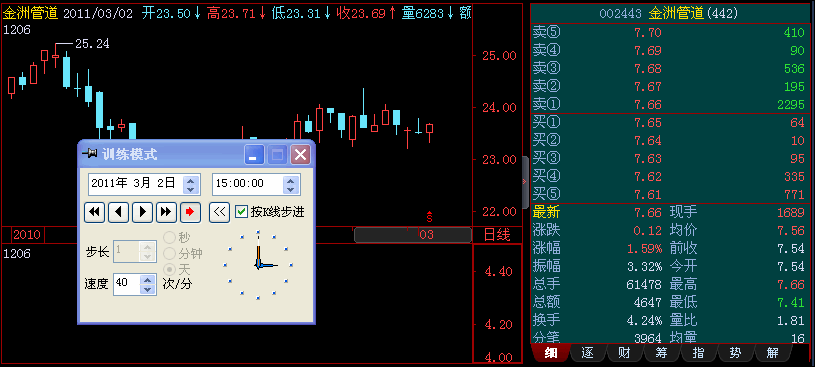如何利用训练模式自我提高?
来自tradeStar帮助系统
(版本间的差异)
(以“'''<font size=3px color=blue>训练模式</font>''' 在训练模式中,练习模拟操盘可大大提高看盘水平。 在个股K线状态下,点...”为内容创建页面) |
2013年4月25日 (四) 06:50的最后版本
训练模式
在训练模式中,练习模拟操盘可大大提高看盘水平。
在个股K线状态下,点击功能菜单里的〖工具〗→〖训练模式〗,如图:
实用功能:查看历史的行情
选择你想进行模拟的证券(可以是股票或者期货),然后运行模拟训练程序,(例如:选择了龙星化工,这时主图的“时间轴”(横坐标)和“右边交易信息栏”都会变成高亮的颜色。如图(2):
模拟训练的对话框如下图:
你可以在这里![]() (图4)设置该模拟证券的日期和时间(时间设置为该市场的开盘时间,如:9:30到11:30)。注意:日期不能为该证券的上市日期之前,否则,将无法运行模拟。
(图4)设置该模拟证券的日期和时间(时间设置为该市场的开盘时间,如:9:30到11:30)。注意:日期不能为该证券的上市日期之前,否则,将无法运行模拟。
设置日期和时间后,按![]() (图5)按钮,从左到右分别是快退、后退、快进、前进、自动前进。点击“自动前进”按钮,即可以开始运行模拟的训练,如图(6)
(图5)按钮,从左到右分别是快退、后退、快进、前进、自动前进。点击“自动前进”按钮,即可以开始运行模拟的训练,如图(6)![]() ,再点击一次,便会停止模拟训练。如图(7)
,再点击一次,便会停止模拟训练。如图(7)![]() 。
。
其中,如果勾选“按K线步进”时,模拟训练便会自动跳过模拟的“停盘时间”,只模拟开盘时间。
“步长”则是设置每一“单步前进或者后退”的时间周期。例如:如果步长为“1天”,当你单击“单步后退、单步前进”按钮时,主图里的K线会相应地向后或者向前“1天”的周期。
该“步长”是根据分析画面的周期自动设置和周期相适应的步长。改变步长,只需要更改分析画面的时间周期即可。
速度是设置“自动前进”选项的运行速度,单位是:次/分钟,即每分钟显示多少的步长。
在训练模式对话框中有一个时钟,当你运行模拟训练时,时钟会自动地转动,若你设置时间时,该时钟会相应拨到该时间。
设置好以上的参数后,点击“自动前进”按钮,即可观看该证券的历史行情趋势。如图(8):